Excel: jak używać funkcji jeżeli z datami
Aby utworzyć funkcję JEŻELI z datami w programie Excel, możesz użyć następujących formuł:
Metoda 1: Utwórz funkcję JEŻELI, aby porównać datę w komórce z konkretną datą
=IF( A2 <=DATEVALUE("10/15/2022"), "Yes", "No")
W przypadku tej formuły, jeśli wartość w komórce A2 jest równa lub wcześniejsza niż 15.10.2022, funkcja zwraca wartość „Tak”. W przeciwnym razie zwraca „Nie”.
Metoda 2: Utwórz funkcję JEŻELI, aby porównać daty w dwóch komórkach
=IF( A2 <= B2 , "Yes", "No")
W przypadku tej formuły, jeśli data w komórce A2 jest równa lub wcześniejsza niż data w komórce B2 , funkcja zwraca wartość „Tak”. W przeciwnym razie zwraca „Nie”.
Poniższe przykłady pokazują, jak zastosować każdą formułę w praktyce.
Przykład 1: Funkcja JEŻELI porównująca datę w komórce z konkretną datą
Załóżmy, że mamy w Excelu listę dat wskazującą, kiedy zadanie zostało ukończone i chcemy wiedzieć, czy każde zadanie zostało ukończone przed 15.10.2022:
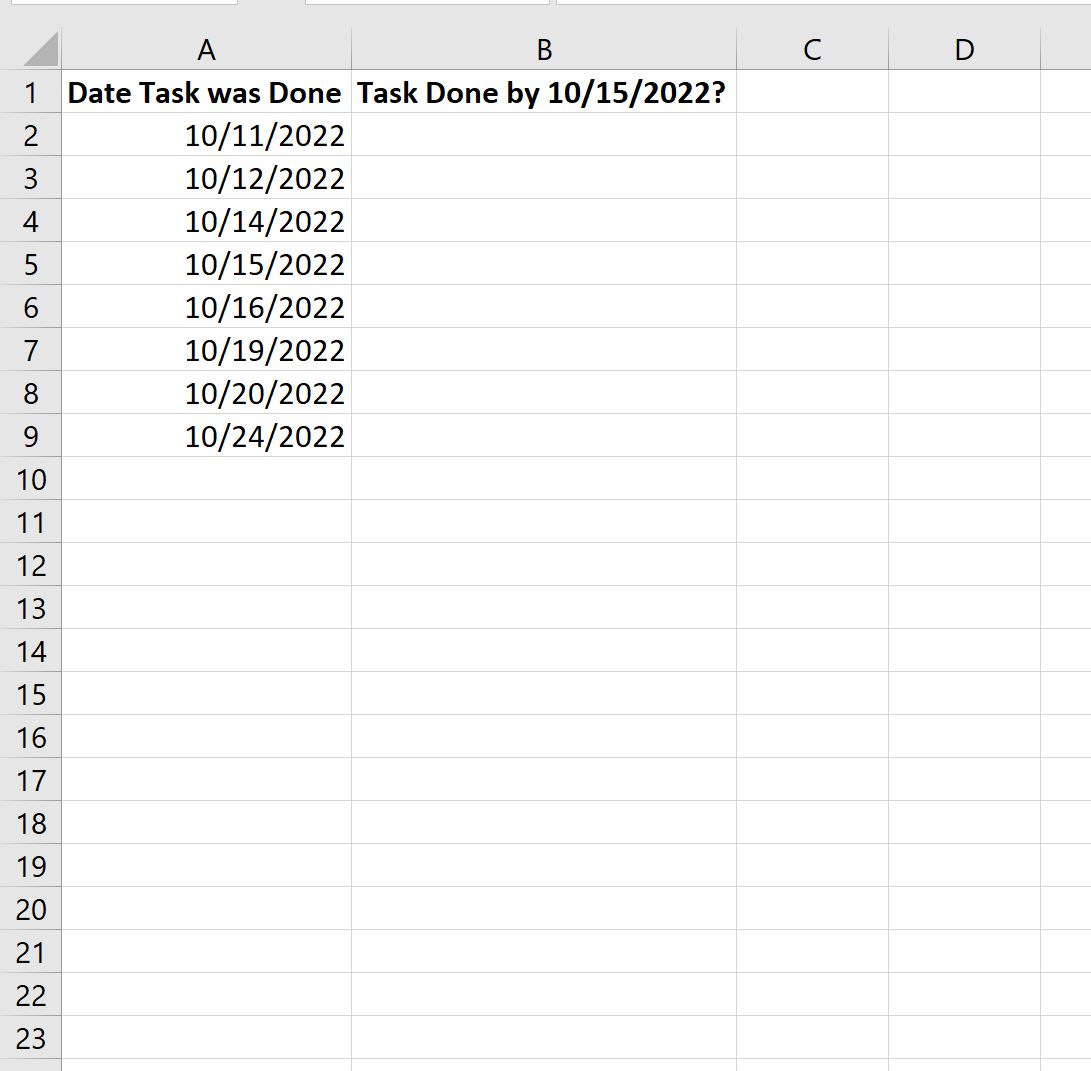
Możemy wpisać następującą formułę w komórce B2 , aby zwrócić „Tak”, jeśli zadanie w komórce A2 zostało wykonane przed lub w dniu 15.10.2022 r., lub zwrócić „Nie” w przeciwnym przypadku:
=IF( A2 <=DATEVALUE("10/15/2022"), "Yes", "No")
Następnie możemy przeciągnąć i wypełnić tę formułę do każdej pozostałej komórki w kolumnie B:
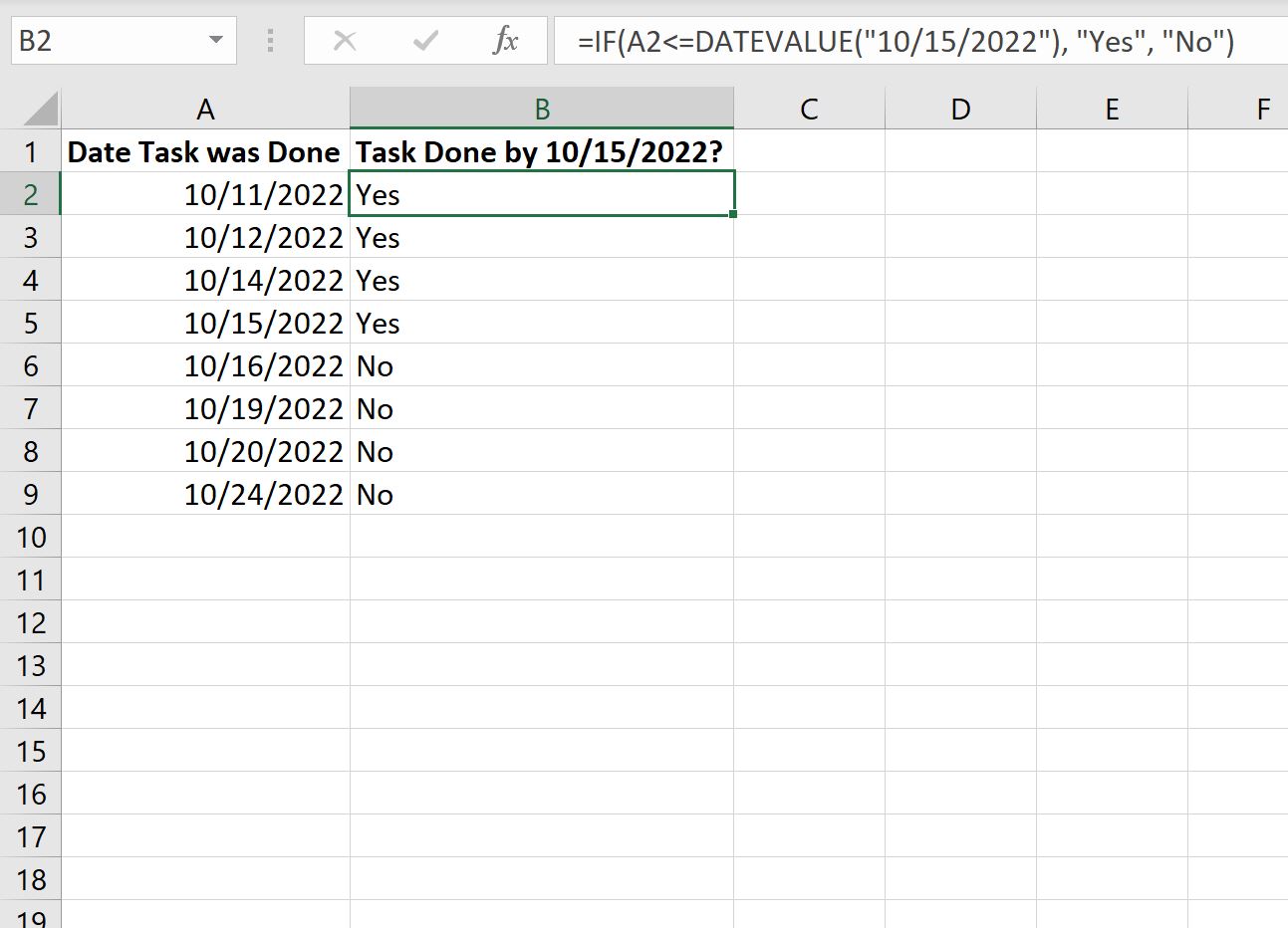
Formuła zwraca wartość „Tak” lub „Nie” w zależności od tego, czy data w kolumnie A jest wcześniejsza czy równa 15.10.2022.
Uwaga : Funkcja DATEVALUE w Excelu konwertuje datę zapisaną jako wartość tekstową na datę rozpoznawalną przez formuły Excela.
Przykład 2: Funkcja JEŻELI do porównywania dat w dwóch komórkach
Załóżmy, że mamy w Excelu dwie kolumny z datami, które wskazują, kiedy zadanie zostało ukończone, a także termin jego wykonania:
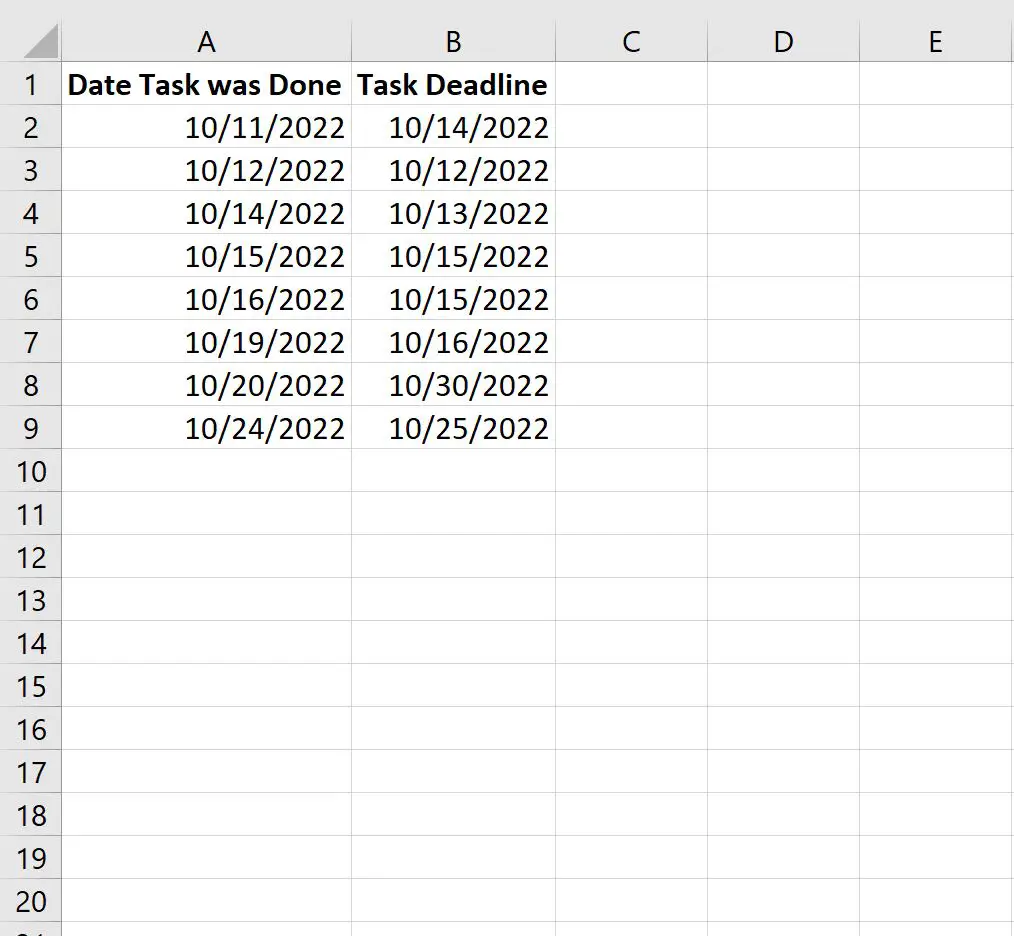
Możemy wpisać następującą formułę w komórce C2 , aby zwrócić „Tak”, jeśli zadanie w komórce A2 zostało wykonane przed lub w terminie określonym w komórce B2 lub zwrócić „Nie”, jeśli tak nie było:
=IF( A2 <= B2 , "Yes", "No")
Następnie możemy przeciągnąć i wypełnić tę formułę do każdej pozostałej komórki w kolumnie C:
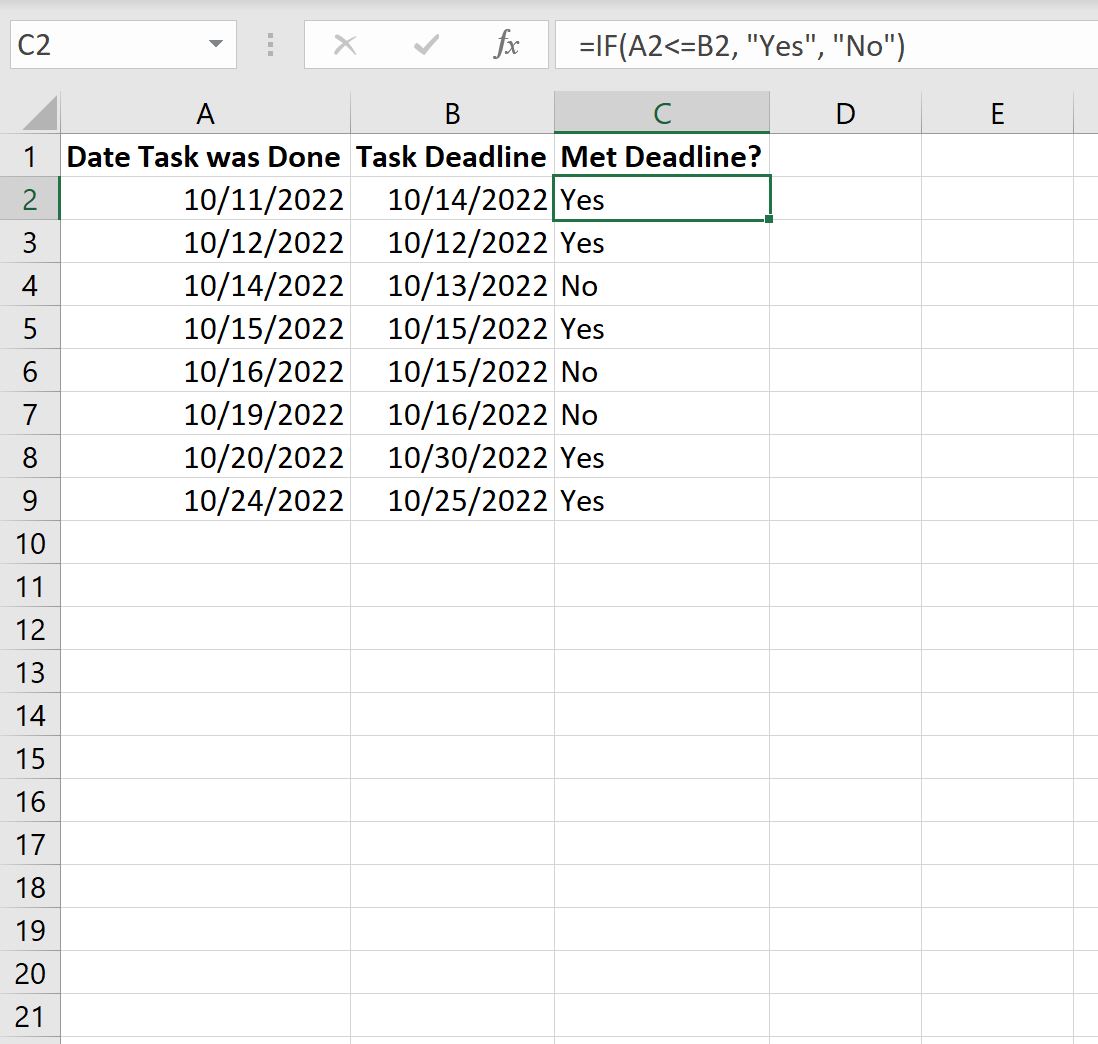
Formuła zwraca wartość „Tak” lub „Nie” w zależności od tego, czy zadanie w każdym wierszu zostało wykonane w terminie.
Uwaga : w tej formule przyjęto założenie, że w programie Excel obie kolumny są sformatowane jako daty (a nie tekst).
Dodatkowe zasoby
Poniższe samouczki wyjaśniają, jak wykonywać inne typowe zadania w programie Excel:
Excel: oblicz liczbę miesięcy pomiędzy datami
Excel: jak obliczyć sumę według daty
Excel: jak obliczyć średnią według daty